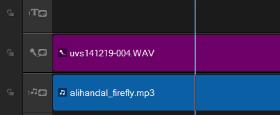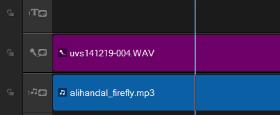オーディオダッキングを使って音量を自動調整する
オーディオダッキング(概念はサイドチェインと類似)は、自動的にあるトラックの音量を下げて、他のトラックを聞こえやすくするものです。例えば、音楽とナレーションが含まれるビデオプロジェクトがある場合、オーディオダッキングを利用することでナレーターが話している間、音楽の音量を自動的に下げることができます。このとき、「ダッキング」を起動するしきい値と、どの程度バックグラウンドトラックの音量を下げるかを調整できます。
オーディオダッキングを使うには
9 タイムラインビュー(編集ワークスペース)で、「ダッキング」を適用するトラックが、編集するビデオ、オーバーレイ、またはボイストラックの下にあることを確認します。
10 「ダッキング」するミュージックトラックを右クリックし、[オーディオダッキング] を選択します。
11 [オーディオダッキング] ダイアログ ボックスで、以下の各スライダを調整します。
• ダッキングレベル — 下げる音量を決定します。数値が高いほど音量が下がります。
• 感度 — ダッキングをするために必要な音量のしきい値(選択されたトラックより上にあるトラックから測定)を決定します。満足できる結果が得られるまで、感度 スライダを調整してください。
• アタック — 感度 しきい値に合致した後、[ダッキングレベル] 設定までボリュームが下がる時間を決定します。
• ディケイ — ダッキングレベルから通常のクリップの音量に戻るまでの時間を決定します。
ここの例では、ナレーションが紫のトラックで、音楽が青のトラックです。各例の黄色のラインは、次のようにオーディオダッキングの感度を設定した場合の音楽トラックの音量が下がる時点とその程度を示しています。上部 = 0、中間 = 2、下部 = 30。この例では、2 の設定が最も適しています。
黄色の音量ラインのキーフレームノードをドラッグ、追加、または削除することで、オーディオダッキングの効果を手動で微調整できます。